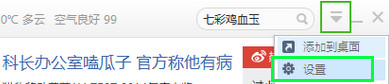萬盛學電腦網 >> 圖文處理 >> Painter教程 >> Painter繪制藍色憂郁帥哥
Painter繪制藍色憂郁帥哥
Note: If my site reproduced of copyright issues, please contact me on, I will delete the first time. Thank you!
聯絡郵箱(Contact E-mail):fevte01@yahoo.cn
本教程向三聯的朋友們介紹利用Painter繪制藍色憂郁帥哥,藍色的憂郁將會演繹怎樣一幅誘人畫面呢?本教程作者主要使用了Painter9.5 結合繪影ⅡPF8080手繪板來完成這精致的畫面,難度較高,比較適合中高級PS學習者學習。下面先看看最終的效果圖(效果圖沒有放錯,下圖主要是作者倒過來畫):

效果圖
我們一起來學習制作過程:
1.打開PT,使用鉛筆工具畫出草稿,這次的是倒著的構圖,所以畫的時候要倒過來畫哦,再旋轉畫布來看效果,草圖還是比較隨意,腦子中有大概的畫面就好。
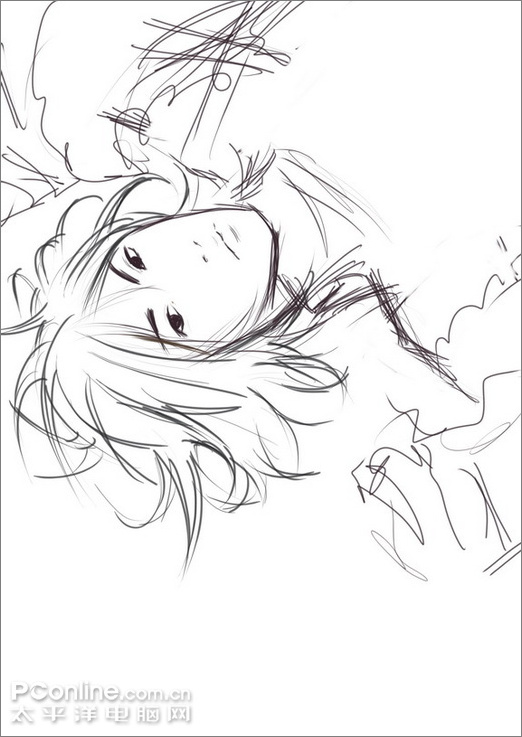
圖1
2.把線稿層提出來放最上面,用正片疊底模式,調整透明度。旋轉畫布180度,這張需要倒過來畫哦,在線稿層下新建圖層鋪上皮膚色。
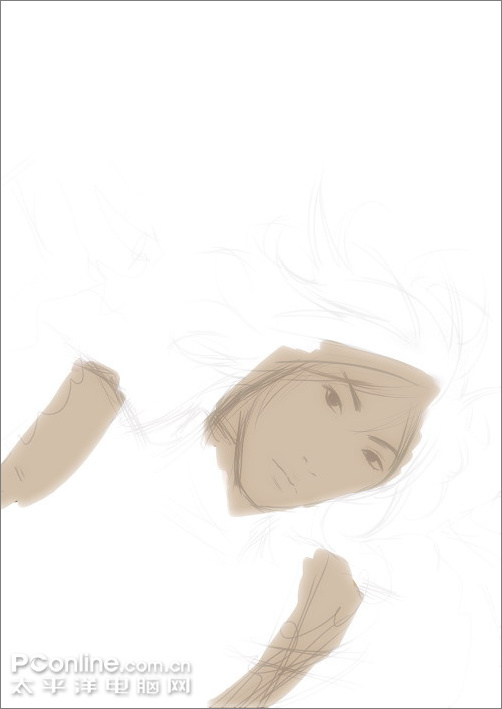
圖2
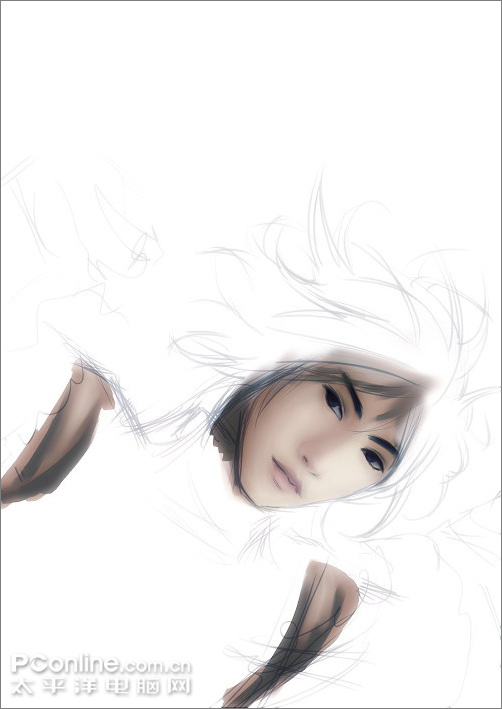
圖3
加強亮部和高光,畫面顯得生動。
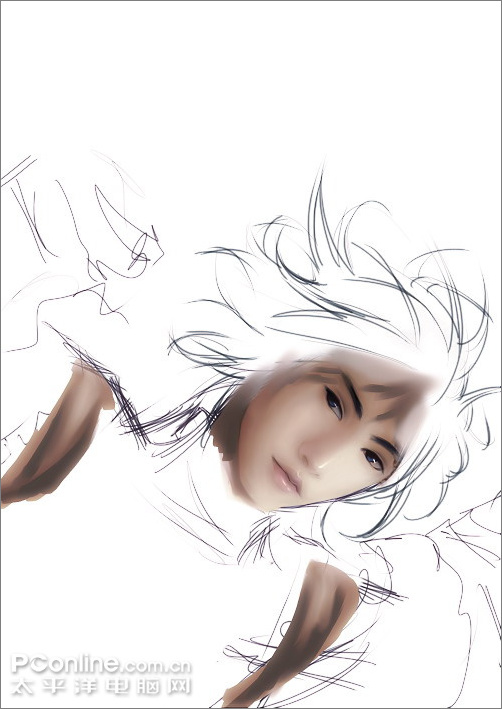
圖4
4.加上頭發,用細噴槍畫出發絲,使用橡皮調整
圖5
在頭發高光處擦下,加強頭發的靈性(注意力度)。用橡皮調整不透明度
,輕擦頭發邊緣。隱藏線稿層,細節也要很注意,因為線稿層在上面的原因,很多地方去除線稿層之後要休整。再旋轉過來看看效果。

圖6
5.用油性蠟筆畫出人物的衣服、毛邊,這次全部用的是藍色調。畫出明暗對比。
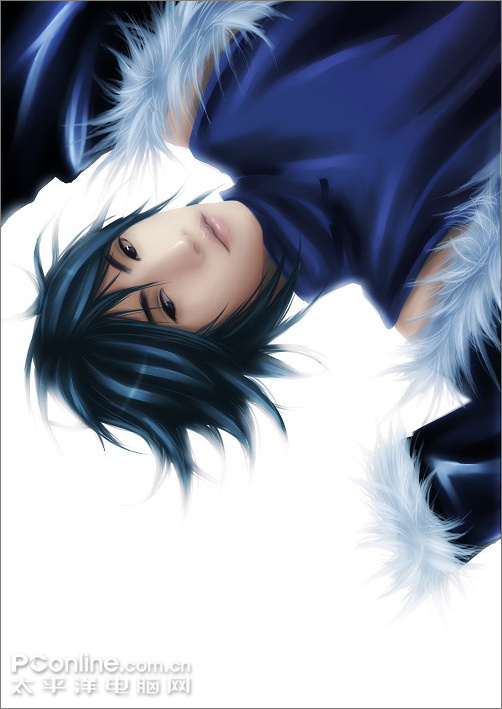
圖7
6.這樣衣服有點單調,我們保存為PSD,再用PHOTOSHOP打開它,使用PS的比刷畫出花紋,調整位置,模式為疊加。這點PS和PT可以互補,節省時間。

圖8
順便在背景層拉上漸

圖9
7.保存PSD,再用PT打開,加上人物的手和項鏈,畫的時候要隨時旋轉畫布看效果。

圖10
8.加上散落的花瓣和白點來增加畫面效果,用橡皮調整透明度擦出朦胧的透明感,完成

圖11

圖12
Painter教程排行
軟件知識推薦
相關文章
- 電腦打開PS6閃屏解決方法 win10win8打開ps6閃屏怎麼辦
- win10電腦紅屏解決方法 win10電腦屏幕紅屏是怎麼辦
- win10的build14376修復bug大全 build14376修復了什麼內…
- win8.1Hiberfil.sys文件刪除 win8.1怎麼刪除Hiberfi…
- win7打開網頁死機解決方法 win7電腦開網頁死機怎麼辦
- win7任務管理器不見找回方法 win7任務管理器標題欄不見了怎麼辦
- 電腦一次性永久刪除文件方法 win8怎麼一次性刪除永久文件
- 電腦浏覽器屏蔽彈窗廣告的方法 win7怎麼屏蔽網頁右下角彈窗廣告
- win8內置英文輸入法刪除方法 win8內置英文輸入法怎麼刪除
- 聊聊INSTAGRAM 到底為什麼要改圖標
- 快速將圖片轉換成水彩/油畫風格的TOPAZ IMPRESSION